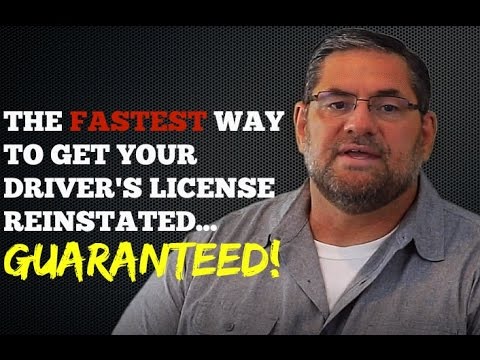Šis „wikiHow“moko jus, kaip peržiūrėti „YouTube Music“žiūrėjimo ir klausymosi istoriją naudojant „iPhone“ar „iPad“. Savo istorijoje galite peržiūrėti visų „YouTube Music“grojamų dainų ir vaizdo įrašų sąrašą.
Žingsniai

Žingsnis 1. Atidarykite „YT Music“programą savo „iPhone“ar „iPad“
„YouTube“muzikos piktograma atrodo kaip baltas paleidimo mygtukas raudoname apskritime.

Žingsnis 2. Viršutiniame dešiniajame kampe palieskite savo avatarą
Savo profilio nuotrauką rasite viršutiniame dešiniajame ekrano kampe. Bus atidarytas naršymo meniu.

Žingsnis 3. Meniu bakstelėkite Istorija
Taip bus atidaryta „YouTube“muzikos žiūrėjimo ir klausymo istorija.

Žingsnis 4. Slinkite žemyn ir peržiūrėkite visą savo muzikos istoriją
Čia galite pamatyti visas dainas, kurias žiūrėjote ar klausėtės.

Žingsnis 5. Palieskite dainą, kad ją paleistumėte
Jei norite dar kartą klausytis dainos iš savo istorijos, tiesiog bakstelėkite ją. Tai pradės groti pasirinktą dainą.

Žingsnis 6. Bakstelėkite ⋮ piktogramą šalia dainos
Dainos parinktys bus rodomos ekrano apačioje.

Žingsnis 7. Meniu bakstelėkite Pašalinti iš žiūrėjimo istorijos
Tai iš karto ištrins pasirinktą takelį iš jūsų istorijos.